
頁碼和日期是PPT中重要的提醒訊息,要如何添加呢?很多網友多次問我這個問題,我說很簡單啊,比Word中添加頁碼和日期更靈活方便呢。網友說,簡不簡單跟我沒有關係,我就是不會怎麼做?
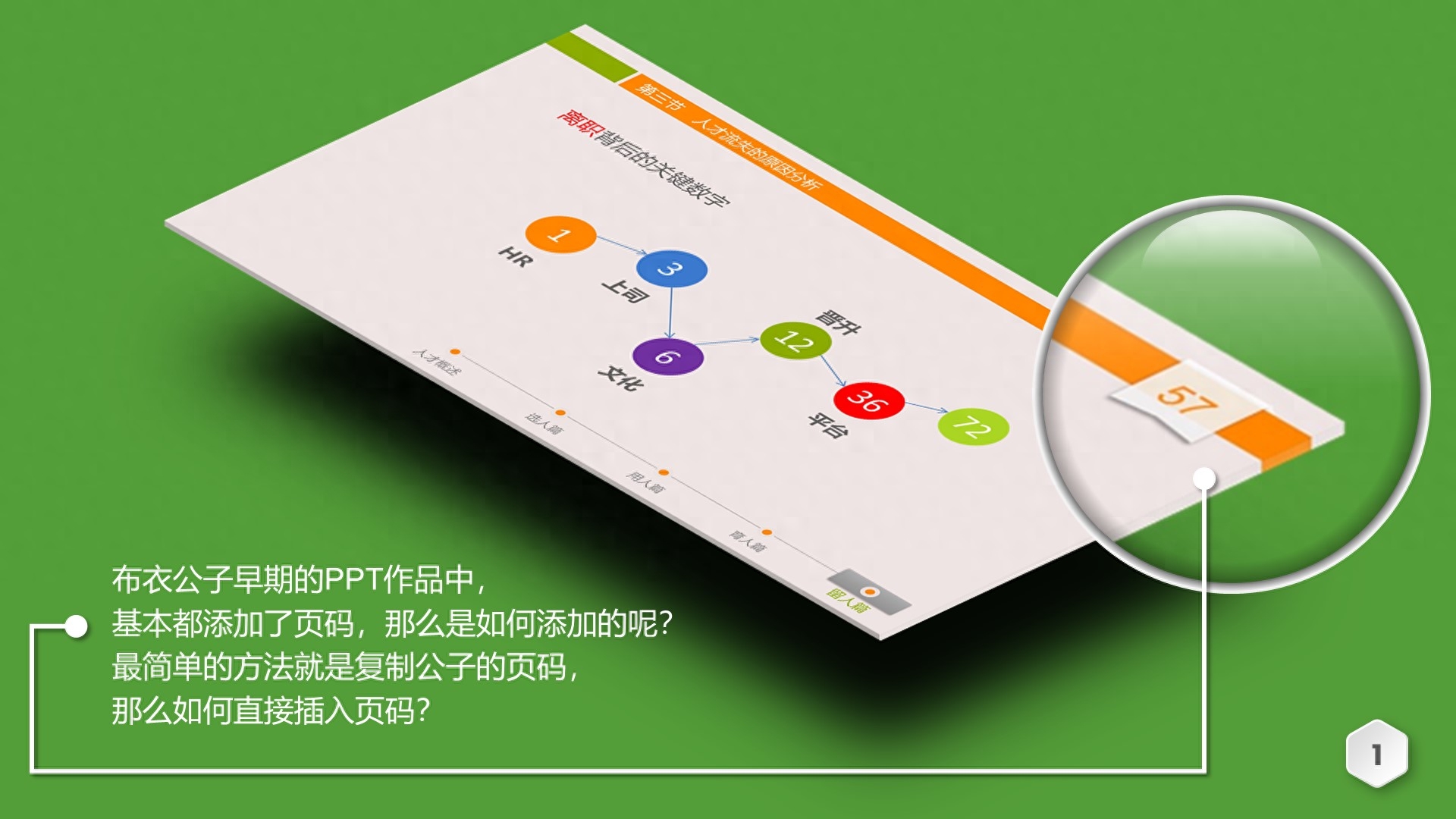
我們先來講一講頁碼的添加。布衣公子早期的PPT作品中,基本上都添加了頁碼,那麼是如何添加的呢?其實最簡單的方法就是複製公子的頁碼,那要如何直接插入頁碼呢?
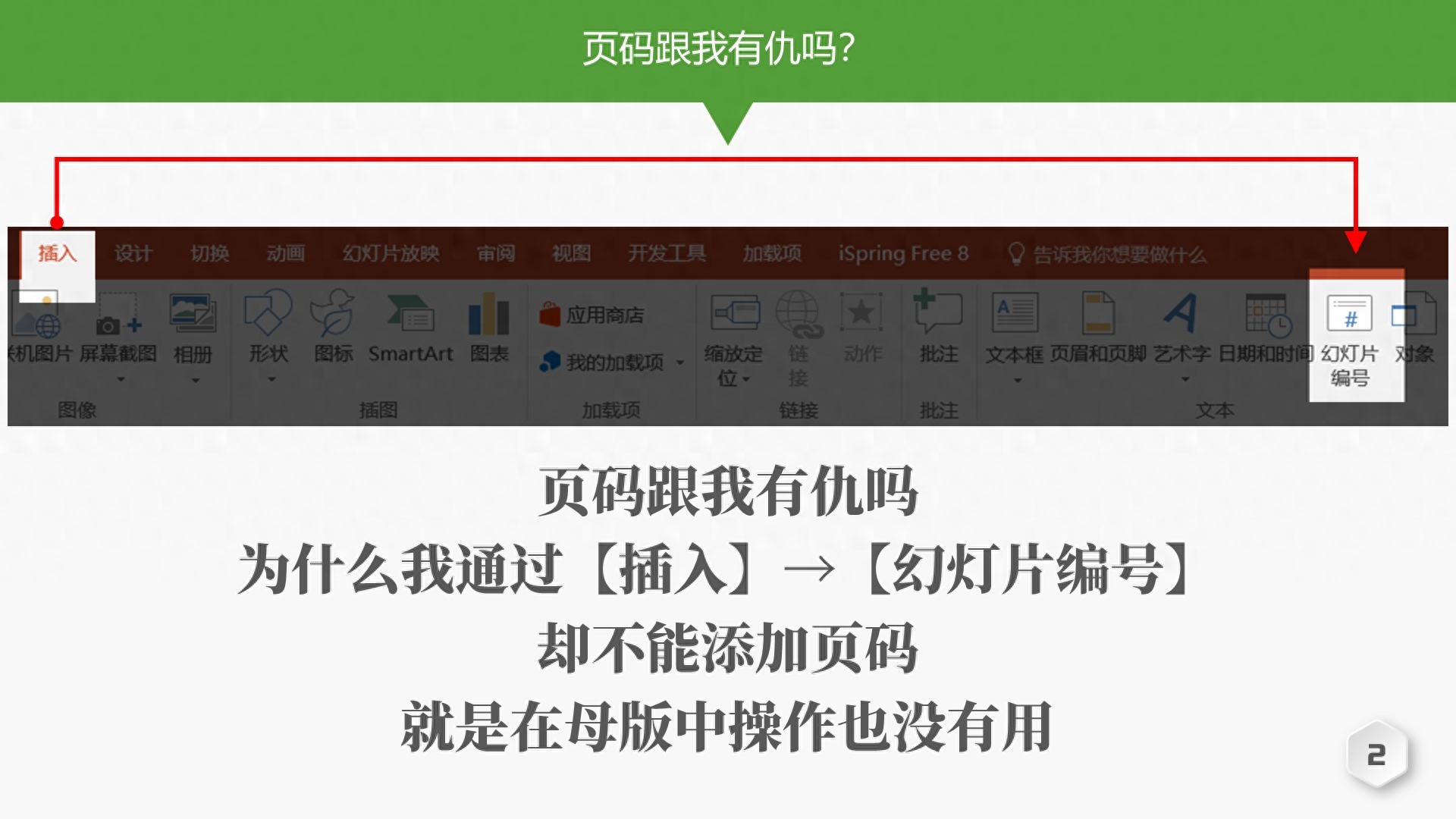
頁碼跟我有仇嗎?為什麼我透過【插入】→【幻燈片編號】卻無法加上頁碼,就是在母版中操作也沒有用?
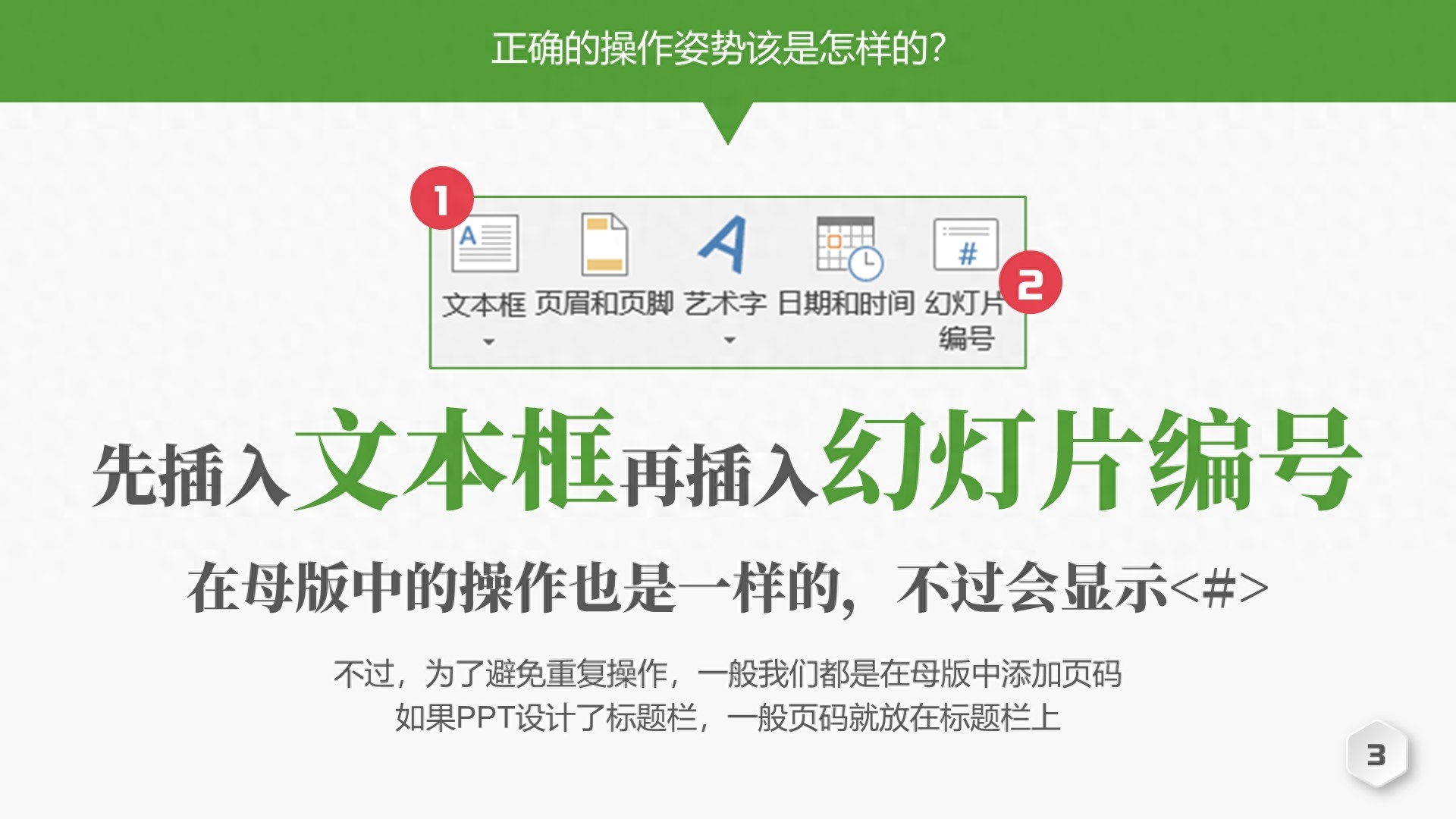
正確的操作姿勢該是怎樣的?先插入文字方塊再插入投影片編號即可。在母版中的操作也是一樣的,不過會顯示<#>,退出母版後,選取對應版式的目前頁的頁面就顯示為數字了。不過,為了避免重複操作,一般我們都是在母版中加入頁碼,如果PPT設計了標題欄,一般頁碼就放在標題欄上。
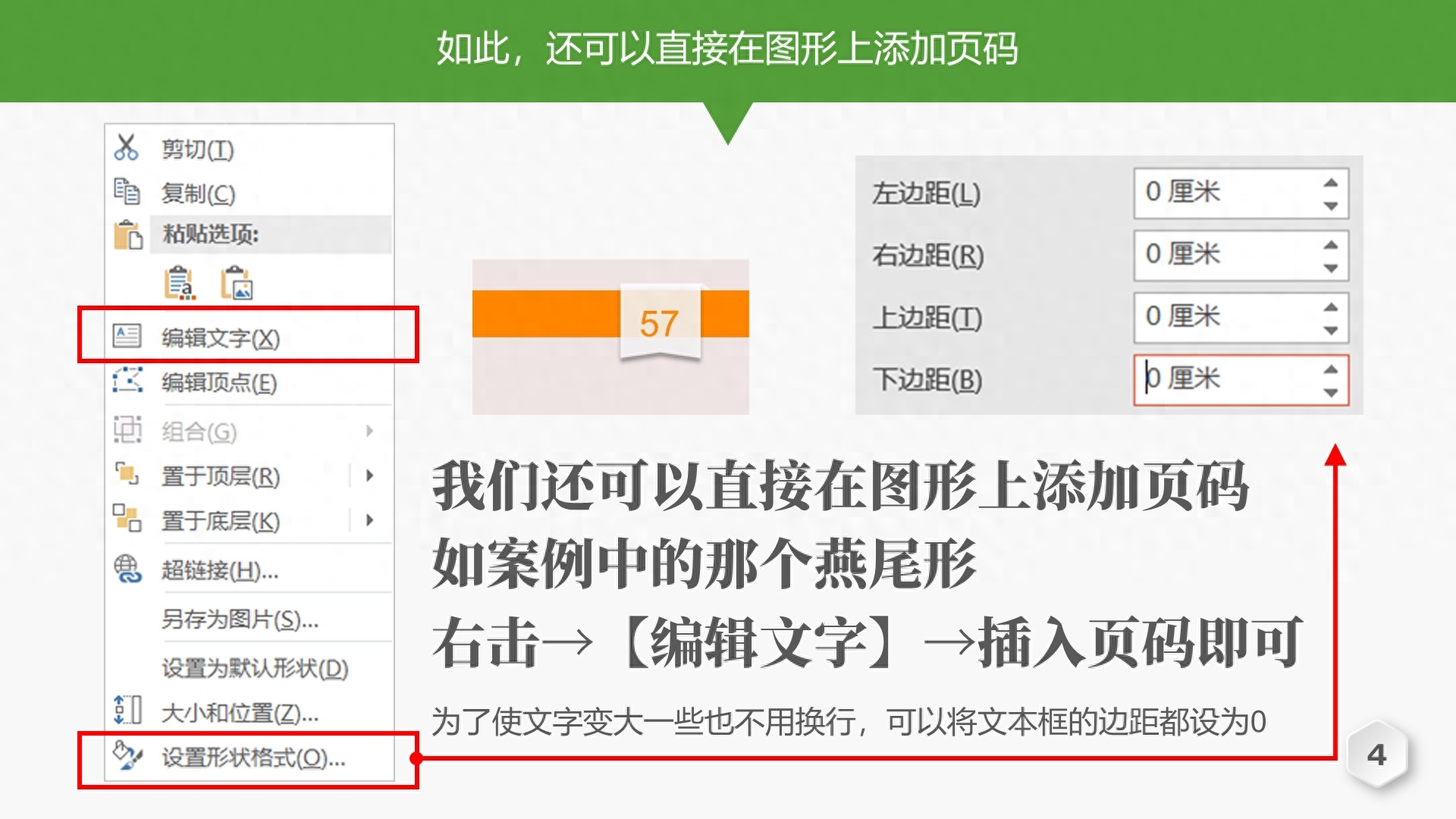
我們也可以直接在圖形上加上頁碼,如案例中的那個燕尾形,右鍵→【編輯文字】→插入頁碼即可。為了讓文字變大一些也不用換行,可以將文字方塊的邊距都設為0
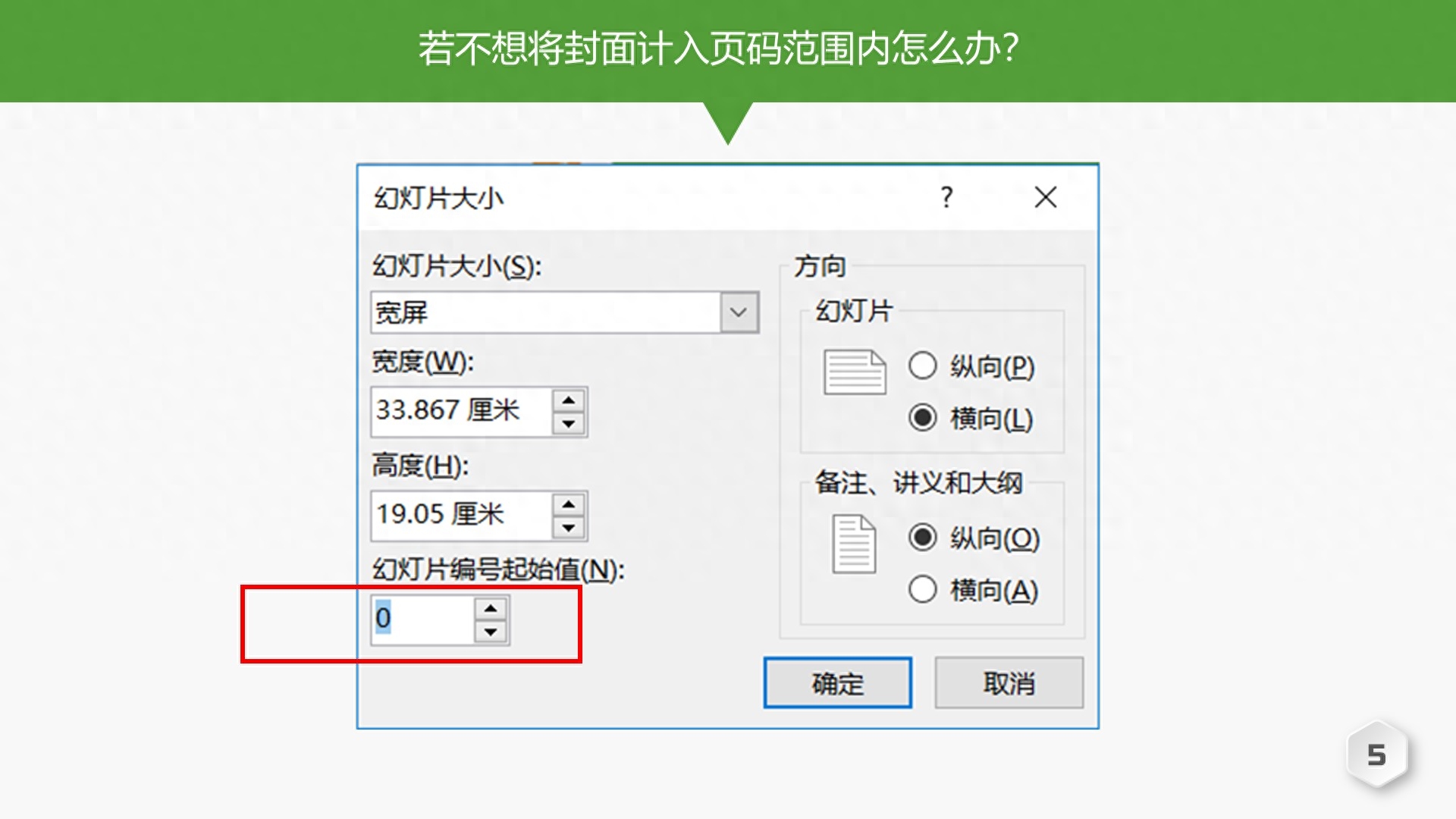
若不想將封面計入頁碼範圍內怎麼辦?我們透過【設計】→【投影片大小】→【自訂投影片大小】,把【投影片編號起始值】改為0就可以了。
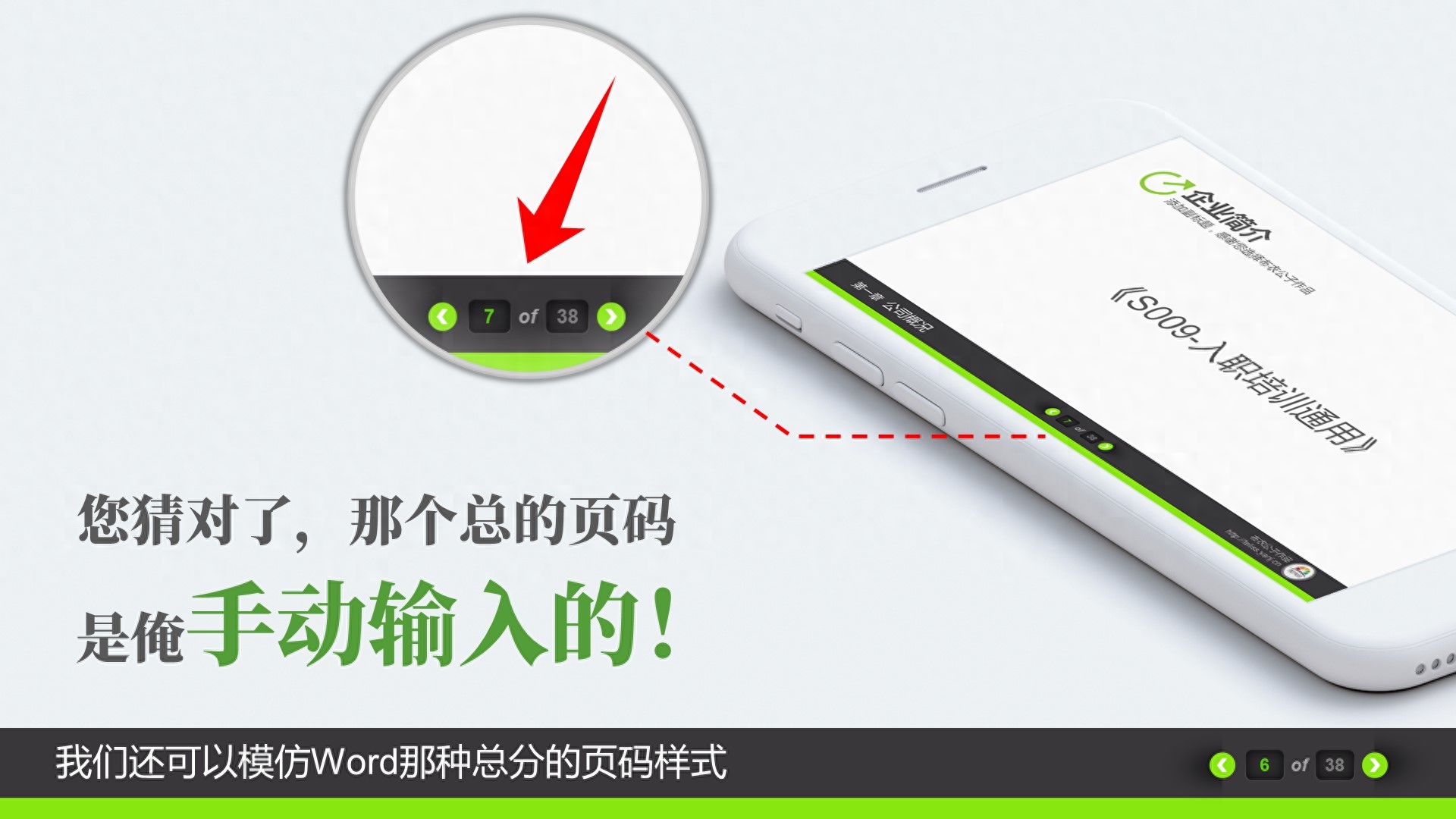
我們也可以模仿Word那種總分的頁碼樣式,您猜對了,那個總的頁碼是俺手動輸入的!
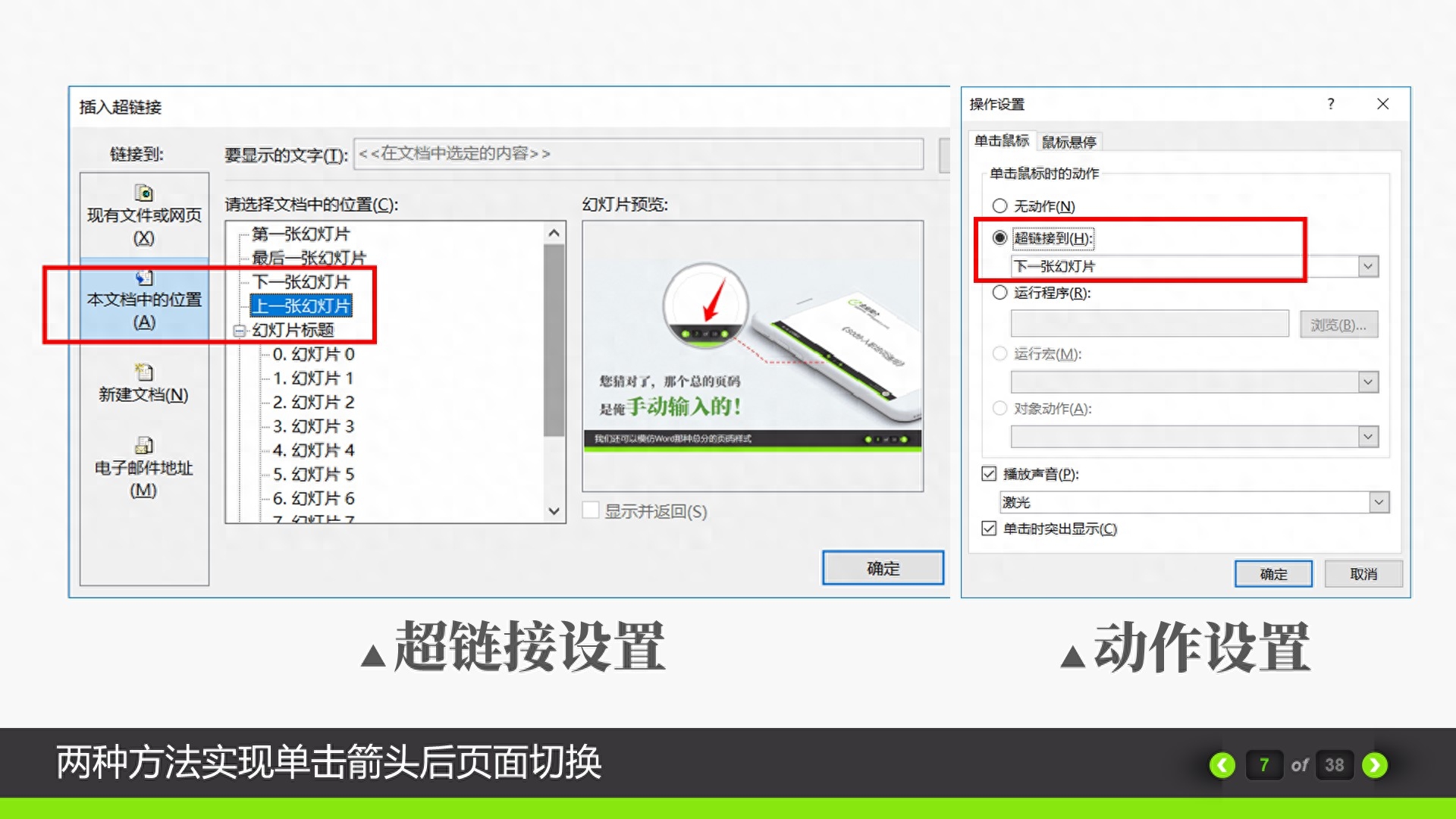
那麼,如何實作點擊左右小箭頭,頁面就前後切換了呢?兩種方法,一種是超連結設置,一種是動作設定。都是先點選選取目標圖形,然後透過【插入】→【連結】這個面板來設定。
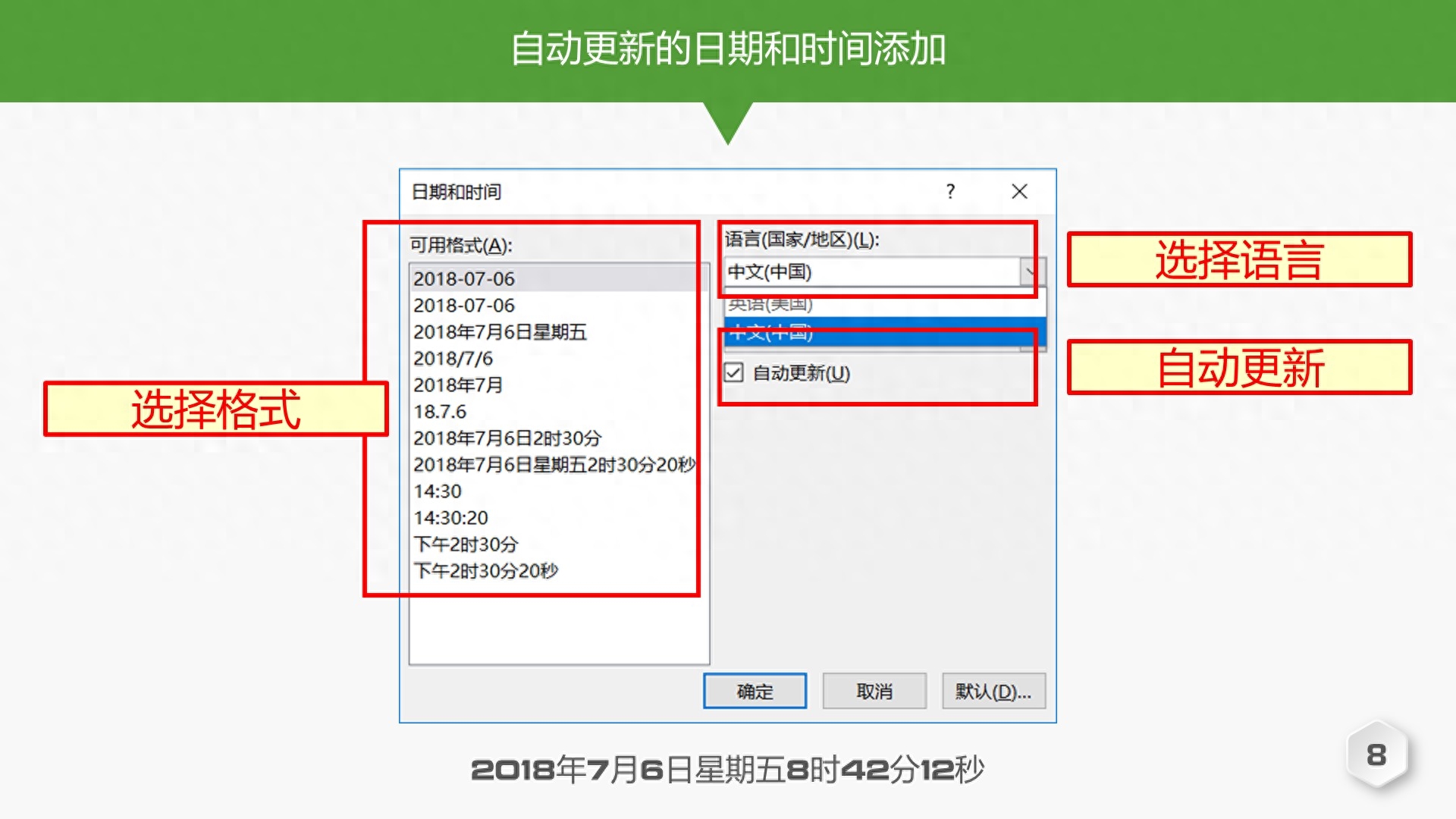
最後,我們再來講一講自動更新的日期和時間的添加,這個就更簡單了!同樣也是先插入【文字方塊】,再插入【日期和時間】,選擇語言和格式,勾選自動更新即可。因為日期或時間一般只放在封面或封底,所以,無需在母版中添加。
公子的PPT學員將會取得這些素材的來源文件,具體的操作過程請您詳見網易雲課堂《揭秘PPT真相》之《PPT小白起步》章節的影片示範。
公子頭條私訊福利關鍵字:收藏、樣機、PNG、地圖、圖標、薑餅人、試聽、試看,私訊回覆有驚喜哦
文章為用戶上傳,僅供非商業瀏覽。發布者:Lomu,轉轉請註明出處: https://www.daogebangong.com/zh-Hant/articles/detail/ru-he-jian-dan-er-you-you-ya-de-tian-jia-PPT-ye-ma-he-ri-qi-bu-yi-gong-zi.html

 支付宝扫一扫
支付宝扫一扫 
评论列表(196条)
测试